Epson STYLUS COLOR 685 Manuel du propriétaire
PDF
Descargar
Documento
Où trouver les informations . . . . . . . . . . . . . . . . . . . . 2 Consignes de sécurité . . . . . . . . . . . . . . . . . . . . . . . . 3 Consignes de sécurité importantes . . . . . . . . . . . . . . . . . . . . . . 3 Quelques précautions . . . . . . . . . . . . . . . . . . . . . . . . . . . . . . . . . 4 Indications “ Attention ”, “ Important ” et remarques . . . . . . 7 Chargement de papiers spéciaux, d'enveloppes et d'autres supports . . . . . . . . . . . . . . . . . . . . . . . . . . . . 7 Chargement d'enveloppes . . . . . . . . . . . . . . . . . . . . . . . . . . . . . 7 Impression sous Windows . . . . . . . . . . . . . . . . . . . . . 8 Ouverture du logiciel d'impression . . . . . . . . . . . . . . . . . . . . . . 8 Modification des paramètres de l’imprimante . . . . . . . . . . . . . 9 Aperçu avant l'impression . . . . . . . . . . . . . . . . . . . . . . . . . . . . . 11 Impression avec un Macintosh . . . . . . . . . . . . . . . . . 11 Présentation du logiciel d’impression . . . . . . . . . . . . . . . . . . . . 11 Modification des paramètres de l’imprimante . . . . . . . . . . . . . 11 Aperçu avant l'impression . . . . . . . . . . . . . . . . . . . . . . . . . . . . . 12 Remplacement des cartouches d’encre . . . . . . . . 12 Utilisation du panneau de commande de l’imprimante . . . . 12 Maintenance . . . . . . . . . . . . . . . . . . . . . . . . . . . . . . . 13 Vérification des buses de la tête d’impression . . . . . . . . . . . . . 13 Nettoyage de la tête d’impression . . . . . . . . . . . . . . . . . . . . . . . 14 Alignement de la tête d’impression . . . . . . . . . . . . . . . . . . . . . . 15 Correction des problèmes USB . . . . . . . . . . . . . . . . . . . . . . . . . . 16 Options et consommables . . . . . . . . . . . . . . . . . . . . 19 Options et consommables . . . . . . . . . . . . . . . . . . . . . . . . . . . . . . 19 Français Le Guide de l'utilisateur Où trouver les informations Guide d'installation Ce guide vous aide à installer votre imprimante et vous initie à son utilisation. Il comporte des informations sur l'installation de votre imprimante et du logiciel d'impression. Guide de l’utilisateur Ce guide vous donne des informations sur l'utilisation courante de l'imprimante. Il contient également des conseils sur le dépannage et des informations d'assistance clientèle. Guide de référence inclus dans le CD-ROM Le guide de référence contenu dans le CD-ROM fourni avec votre imprimante vous donne des informations détaillées sur le paramétrage du logiciel d'impression, l'impression sur des papiers spéciaux, la maintenance et le dépannage. Tous droits réservés. Aucune partie de ce manuel ne peut être reproduite, stockée dans un système documentaire ou transmise sous quelque forme ou de quelque manière que ce soit, électronique, mécanique, par photocopie, enregistrement ou autre, sans l'accord préalable écrit de SEIKO EPSON CORPORATION. Les informations contenues dans la présente notice sont exclusivement destinées à l'utilisation de cette imprimante EPSON. EPSON ne pourra être tenu responsable de l'utilisation de ces informations avec d'autres imprimantes. Ni SEIKO EPSON CORPORATION ni ses filiales ne pourront être tenues responsables envers l'acquéreur de ce produit ou envers de tiers, des dommages, pertes, frais ou dépenses encourus par l'acquéreur ou les tiers à la suite des événements suivants : accident, mauvaise utilisation ou abus de ce produit, modifications, réparations ou altérations illicites de ce produit ou (sauf aux Etats-Unis) non respect au sens strict des consignes d'utilisation et de maintenance de SEIKO EPSON CORPORATION. EPSON EPSON CORPORATION ne pourra être tenu responsable des dommages ou problèmes survenus par suite de l'utilisation de produits optionnels ou consommables autres que ceux désignés par SEIKO EPSON CORPORATION comme étant des Produits d’origine EPSON ou des Produits approuvés par EPSON. SEIKO EPSON CORPORATION ne pourra être tenu responsable des dommages résultant des interférences électromagnétiques se produisant à la suite de l'utilisation de câbles d'interface autres que ceux désignés par SEIKO EPSON CORPORATION comme étant des Produits approuvés par EPSON. EPSON est une marque déposée et EPSON Stylus est un nom de marque de SEIKO EPSON CORPORATION. Microsoft et Windows sont des marques déposées de Microsoft Corporation. Avis général : Les autres noms de produit utilisés dans cette notice sont donnés uniquement à titre d'identification et peuvent être des noms de marque de leur détenteur respectif. EPSON dénie toute responsabilité vis-à-vis de ces marques. Copyright © 2001 SEIKO EPSON CORPORATION, Nagano, Japon. 2 Consignes de sécurité Consignes de sécurité importantes Veuillez lire l’intégralité de ces consignes avant d’utiliser votre imprimante. Veillez également à suivre les avertissements et consignes repérés sur l’imprimante. ❏ Veillez à ne pas renverser de liquide sur l’imprimante. ❏ Utilisez uniquement le type de source d’alimentation indiqué sur l’étiquette de l’imprimante. ❏ Reliez tous les appareils à des prises d’alimentation correctement mises à la terre. Évitez d'utiliser des prises de courant reliées au même circuit que les photocopieurs ou les systèmes de climatisation qui sont fréquemment arrêtés et remis en marche. ❏ Évitez d’utiliser des prises de courant commandées par un interrupteur mural ou une temporisation automatique. ❏ Placez l’ensemble du système informatique à l’écart des sources potentielles de parasites électromagnétiques telles que les haut-parleurs ou les bases fixes des téléphones sans fil. ❏ N’utilisez pas un cordon d’alimentation endommagé ou usé. ❏ Si vous utilisez un prolongateur électrique avec l’imprimante, veillez à ce que l’ampérage maximum des périphériques reliés au prolongateur ne dépasse pas le courant que celui-ci peut supporter. De même, veillez à ce que l’ampérage total des périphériques branchés sur la prise de courant ne dépasse pas le courant maximum que celle-ci peut supporter. ❏ N’essayez pas de réparer vous-même l’imprimante. ❏ Débranchez l’imprimante et faites appel à un technicien de maintenance qualifié dans les circonstances suivantes : 3 Français ❏ Veillez à ne pas obstruer ou recouvrir les ouvertures ménagées dans le boîtier de l’imprimante. N’insérez aucun objet dans les orifices. Le cordon d’alimentation ou sa fiche est endommagé(e) ; du liquide a coulé dans l’imprimante ; l’imprimante est tombée ou le boîtier a été endommagé ; l’imprimante ne fonctionne pas normalement ou ses performances ont changé de manière sensible. ❏ Si vous devez utiliser l’imprimante en Allemagne, le réseau électrique de l'immeuble doit être protégé par un disjoncteur de 10/16 Ampères pour assurer une protection adéquate contre les courts-circuits et les surintensités. Quelques précautions Veuillez prendre en compte les points suivants lors de l’utilisation de l’imprimante, de la manipulation des cartouches d’encre ou du choix d’un emplacement pour l’imprimante. Lors de l’utilisation de l’imprimante Observez les consignes suivantes : ❏ N’introduisez pas vos mains dans l’imprimante et ne touchez pas les cartouches d’encre au cours de l’impression. ❏ Ne déplacez pas la tête d’impression à la main pour ne pas risquer d’endommager l’imprimante. ❏ Mettez toujours l’imprimante hors tension à l’aide de la touche P Marche / Arrêt. Lorsque vous appuyez sur cette touche, le voyant P clignote brièvement puis s’éteint. Ne débranchez pas l’imprimante et ne coupez pas le courant au niveau de sa prise d’alimentation tant qu’il clignote. ❏ Avant de transporter l’imprimante, assurez-vous que la tête d’impression est à sa position initiale (à l’extrême droite) et que les cartouches d’encre sont en place. 4 Lors de la manipulation des cartouches d’encre Observez les consignes suivantes : ❏ Maintenez les cartouches hors de portée des enfants. Ne les laissez pas manipuler les cartouches ou en boire le contenu. Français ❏ Manipulez les cartouches d’encre usagée avec précaution, l’orifice pouvant être légèrement taché d’encre. En cas de contact de l’encre avec la peau, nettoyez énergiquement la partie affectée à l’eau et au savon. Si une gêne ou des problèmes de vision subsistent après un nettoyage à fond, consultez immédiatement un médecin. ❏ Ne secouez pas les cartouches d’encre, afin d’éviter tout risque de fuite. ❏ Installez la cartouche d’encre immédiatement après l’avoir retirée de son emballage. Une cartouche restée longtemps déballée avant utilisation peut produire une impression de qualité inférieure. ❏ N’utilisez pas une cartouche au delà de la date imprimée sur l’emballage. Pour obtenir les meilleurs résultats, utilisez les cartouches d’encre dans les six mois qui suivent leur installation. ❏ Ne démontez pas les cartouches et n’essayez pas de les remplir d’encre, afin d’éviter toute détérioration de la tête. ❏ Lorsque vous apportez à l’intérieur d’un local une cartouche d’encre précédemment stockée dans un endroit froid, laissezla se conditionner à la température de la pièce pendant trois heures au moins avant de l’utiliser. ❏ Stockez les cartouches d’encre dans un endroit frais et sombre. ❏ Ne touchez pas la puce de couleur verte située sur le côté de la cartouche. Ceci pourrait entraîner des dysfonctionnements. 5 ❏ Dans cette cartouche d’encre, la puce mémorise un certain nombre d’informations relatives à la cartouche, telles que la quantité d’encre restante, ce qui permet de la retirer et de la réinsérer librement. Toutefois, chaque fois que la cartouche est mise en place, il y a consommation d’encre car l’imprimante effectue automatiquement un test de fiabilité. ❏ Si vous retirez une cartouche d’encre pour la réutiliser ultérieurement, protégez la zone d’alimentation en encre contre les saletés et la poussière et stockez-la dans le même environnement que l’imprimante. Vous remarquerez que l’orifice d’alimentation en encre possède une valve qui rend inutile la présence d’un capuchon, mais nécessite toutefois certaines précautions de manipulation pour éviter de tacher des éléments que la cartouche viendrait à toucher. Ne touchez pas l’orifice d’alimentation en encre, ni la zone qui l’entoure. Lors du choix d’un emplacement pour l’imprimante Observez les consignes suivantes : ❏ Placez l’imprimante sur une surface plate et stable sensiblement plus grande que la base de l’imprimante. L’imprimante ne fonctionnera pas correctement si elle est placée dans une position inclinée. ❏ Laissez suffisamment de place devant l'imprimante pour que le papier puisse être éjecté sans problème. ❏ Évitez les emplacements soumis à des variations rapides de température et d’humidité. Maintenez aussi l’imprimante à l’écart du rayonnement solaire direct, des fortes lumières et des sources de chaleur. ❏ Évitez les emplacements soumis aux chocs et aux vibrations. ❏ Évitez les endroits poussiéreux. ❏ Laissez suffisamment de place autour de l’imprimante pour permettre une ventilation satisfaisante. ❏ Placez l’imprimante à proximité d’une prise de courant permettant un débranchement facile du cordon d’alimentation. 6 Indications “ Attention ”, “ Important ” et remarques w Attention avertissement à suivre à la lettre pour éviter des blessures corporelles. c Important mise en garde à respecter pour éviter d’endommager votre équipement. Français Remarques informations importantes et conseils utiles sur le fonctionnement de votre imprimante. Chargement de papiers spéciaux, d'enveloppes et d'autres supports Il existe une grande diversité de supports sur lesquels vous pouvez imprimer : papier couché, film glacé qualité photo, papier photo, transparents, cartes et papier adhésif. Quand vous chargez des supports spéciaux distribués par EPSON, commencez par lire la notice livrée avec ces supports. Pour plus de détails sur l'utilisation de supports spéciaux, reportez-vous à la rubrique “ Manipulation du papier ” du Guide de référence en ligne. Chargement d'enveloppes Pour imprimer sur des enveloppes, veuillez tenir compte des points suivants : ❏ Vous pouvez charger jusqu'à 10 enveloppes à la fois dans le bac d’alimentation. 7 Remarque : La qualité du pliage et l’épaisseur des enveloppes varient beaucoup. Si l’épaisseur totale de la pile d’enveloppes dépasse 10 mm, aplatissez-les une à une avant de charger la pile. Si la qualité diminue avec des enveloppes empilées, chargez-les une à une. ❏ Chargez les enveloppes en les présentant par le côté avec le rabat en premier et placé dessous. ❏ N’utilisez pas d’enveloppes recourbées ou pliées. Aplatissez l’enveloppe avant de la charger. Évitez aussi les enveloppes trop fines, qui pourraient se recourber pendant l’impression. ❏ Dans le pilote d’impression, sélectionnez Papier ordinaire comme type de support. Impression sous Windows Le logiciel livré avec votre imprimante comprend un pilote et des utilitaires d'impression. Le pilote vous permet de choisir entre divers paramètres pour obtenir les meilleurs résultats d’impression. Les utilitaires vous permettent de contrôler l’imprimante et de la maintenir dans un état de fonctionnement optimal. Ouverture du logiciel d'impression A partir d’applications Windows Pour ouvrir le logiciel d'impression, cliquez sur Imprimer ou Configuration de l’impression dans le menu Fichier. Dans la zone de dialogue qui s’affiche, cliquez sur Imprimante, Configuration, Options ou Propriétés (selon votre application, vous devrez cliquer sur plusieurs de ces boutons). Le pilote d’impression s’ouvre. Lorsque vous ouvrez le logiciel d’impression à partir d’une application Windows, les paramètres que vous définissez s’appliquent uniquement à l’application en cours. 8 A partir du menu Démarrer (Windows 98, 95, 2000 et NT 4.0) Français Pour ouvrir le logiciel d'impression, cliquez sur Démarrer, pointez Paramètres et cliquez sur Imprimantes. Sous Windows 98 et 95, sélectionnez votre imprimante et cliquez sur Propriétés dans le menu Fichier. Sous Windows 2000, sélectionnez votre imprimante et cliquez sur Options d'impression dans le menu Fichier. Sous Windows NT 4.0, sélectionnez votre imprimante et cliquez sur Valeurs par défaut du document dans le menu Fichier. Le pilote d’impression s’ouvre. Lorsque vous ouvrez le logiciel d’impression à partir du menu Démarrer, les paramètres que vous définissez s’appliquent à l’ensemble des applications Windows. A partir du Panneau de configuration (Windows 3.1) Pour ouvrir le logiciel d'impression, double-cliquez sur l'icône Panneau de configuration du groupe de programmes Principal et double-cliquez sur l'icône Imprimante. Sélectionnez votre imprimante dans la liste Imprimantes installées. Le pilote d’impression s’ouvre. Modification des paramètres de l’imprimante Le pilote d’impression comporte les menus et paramètres suivants : Principal : Support, Encre, Mode, Aperçu avant impression Papier : Taille papier, Copies, Orientation, Zone imprimable Disposition :Echelle, Multi-Pages, Filigrane 9 Remarque : Le menu Disposition est accessible sous Windows 98, 95, 2000 et NT 4.0. Les paramètres de Mode du menu Principal sont conçus pour vous donner trois niveaux de contrôle sur le pilote. Automatique Quand ce mode est sélectionné, le pilote d'impression effectue tout le paramétrage détaillé en s'appuyant sur les paramètres Support et Encre actuels. Pour définir le paramètre Encre, cliquez sur Couleur pour imprimer en couleur ou sur Noire pour imprimer en noir et blanc ou en niveaux de gris. Selon le choix effectué dans la liste Support (si l’option Automatique est sélectionnée), un curseur apparaît sous la case d'option Avancé et vous permet de choisir Qualité ou Vitesse. Choisissez Qualité quand cette caractéristique compte plus que la vitesse. PhotoEnhance Ce mode propose un grand choix de paramètres de correction d’image que vous pouvez appliquer à vos photos avant de les imprimer. Photo Enhance ne modifie pas l’original. Ce mode n’est accessible que pour l’impression de données couleur 16 bits, 24 bits ou 32 bits. Avancé Le mode Avancé propose des paramètres prédéfinis conçus pour imprimer du texte et des graphiques et leur appliquer une méthode de correspondance des couleurs. Vous pouvez aussi créer et enregistrer vos propres paramètres avancés. Outre la définition de paramètres de mode complets qui affectent globalement la qualité d'impression, vous pouvez aussi modifier certains aspects de l’impression en utilisant les menus Papier et Disposition. Pour de plus amples informations sur les menus Papier et Disposition, reportez-vous au Guide de référence en ligne. 10 Définition du type de support Le paramètre Support détermine les autres paramètres disponibles ; vous devez toujours le définir en premier. Dans le menu Principal, sélectionnez le paramètre Support correspondant au papier qui est chargé dans l’imprimante. Aperçu avant l'impression Français Pour avoir un aperçu de votre document avant de l'imprimer, cochez la case Aperçu avant impression dans le menu Principal. Impression avec un Macintosh Présentation du logiciel d’impression Le logiciel livré avec votre imprimante comprend un pilote et des utilitaires d'impression. Le pilote vous permet de choisir entre divers paramètres pour obtenir les meilleurs résultats d’impression. Les utilitaires vous permettent de contrôler l’imprimante et de la maintenir dans un état de fonctionnement optimal. Modification des paramètres de l’imprimante Vous pouvez accéder aux paramètres du pilote d’impression à partir des zones de dialogue suivantes. ❏ Zone de dialogue Imprimer (cliquez sur Imprimer dans le menu Fichier de votre application ou sur Options dans la zone de dialogue Format d’impression) ❏ Zone de dialogue Format d’impression (cliquez sur Format d’impression dans le menu Fichier de votre application) 11 ❏ Les paramètres de Mode de la zone de dialogue Imprimer sont conçus pour vous donner quatre niveaux de contrôle sur le pilote. Outre la définition de paramètres de mode complets qui affectent globalement la qualité d'impression, vous pouvez aussi modifier certains aspects de l’impression à l’aide des paramètres Format d’impression et Disposition. Définition du type de support Le paramètre Support détermine les autres paramètres disponibles ; vous devez toujours le définir en premier. Dans la zone de dialogue Imprimer, sélectionnez le paramètre Support qui correspond au papier chargé dans l’imprimante. Aperçu avant l'impression Cliquez sur l’icône Prévisualiser dans la zone de dialogue Imprimer. Le bouton Imprimer se transforme en bouton Prévisualiser. Remplacement des cartouches d’encre Utilisation du panneau de contrôle de l’imprimante Les voyants lumineux de l’imprimante vous indiquent à quel moment prévoir une cartouche de rechange et à quel moment remplacer une cartouche vide. Vous pouvez également contrôler les niveaux d'encre et démarrer la procédure de changement de cartouche d'encre à partir de votre ordinateur, avec le bouton Comment faire dans la fenêtre d'état de l'impression de l'utilitaire Status Monitor. 12 c Important : ❏ Nous vous recommandons d'utiliser des cartouches d'origine EPSON. La garantie EPSON ne pourra s’appliquer si votre imprimante est détériorée par suite de l’utilisation de produits non fabriqués par EPSON. ❏ Ne remplissez pas les cartouches. L’imprimante calcule la quantité d’encre restant dans la cartouche à l’aide de la puce dont elle est pourvue. Même si vous tentez de remplir la cartouche, le niveau d’encre restant ne sera pas recalculé par la puce et la quantité d’encre considérée comme disponible ne changera pas. Remarque : ❏ Vous ne pouvez pas poursuivre l’impression si l’une des cartouches est vide, même si l’autre ne l’est pas. Remplacez la cartouche vide avant de poursuivre l’impression. ❏ Outre son utilisation pour l’impression des documents, de l’encre est aussi consommée pendant le nettoyage de la tête d’impression, pendant le cycle d’auto-nettoyage effectué à la mise sous tension de l’imprimante et pendant le chargement du circuit en encre lors de l’installation de la cartouche dans l’imprimante. Maintenance Vérification des buses de la tête d’impression S’il vous semble que l’image imprimée devient pâle ou qu’il manque des points, vous pourrez localiser la source du problème en vérifiant les buses de la tête d’impression. 13 Français ❏ Laissez l’ancienne cartouche dans l’imprimante tant que vous n’avez pas de cartouche de rechange, sinon l’encre présente dans les buses de la tête d’impression risque de sécher. Vous pouvez contrôler les buses depuis votre ordinateur, à l’aide de l’utilitaire Vérification des buses du logiciel d’impression, ou directement depuis l’imprimante à l’aide des touches du panneau de commande. Emploi de l’utilitaire Vérification des buses Remarque : Ne lancez pas l’utilitaire Vérification des buses pendant l’impression pour ne pas tacher vos sorties papier. Utilisateurs de Windows Dans le logiciel d'impression, cliquez sur l’onglet Utilitaire puis sur le bouton Vérification des buses. Utilisateurs de Macintosh Accédez à la zone de dialogue Imprimer ou Format d’impression, Utilitaire puis sur le bouton Vérification cliquez sur l’icône des buses dans la zone de dialogue Utilitaire. Nettoyage de la tête d’impression S’il vous semble que l’image imprimée pâlit ou qu’il manque des points, vous pourrez résoudre ces problèmes en nettoyant la tête d’impression, ce qui garantira une bonne diffusion de l’encre. Vous nettoyez la tête depuis votre ordinateur avec l’utilitaire Nettoyage des têtes du logiciel d’impression, ou depuis l’imprimante avec les touches du panneau de commande. Remarque : ❏ Le nettoyage de la tête utilise les encres noire et couleur. Pour ne pas en gaspiller, n’effectuez cette opération que si la qualité diminue, si l’impression est floue ou si les couleurs sont incorrectes ou absentes. ❏ Lancez d’abord l’utilitaire Vérification des buses pour savoir si la tête a besoin d’être nettoyée. Cela économise l’encre. 14 ❏ Ne lancez pas l’utilitaire Nettoyage des têtes ou Vérification des buses pendant l’impression pour ne pas tacher vos sorties papier. Emploi de l’utilitaire Nettoyage des têtes Remarque : Si le voyant d’erreur clignote, vous ne pouvez pas nettoyer la tête d’impression. Commencez par remplacer la cartouche usagée. Utilisateurs de Windows Français Dans le logiciel d'impression, cliquez sur l’onglet Utilitaire puis sur le bouton Nettoyage des têtes. Utilisateurs de Macintosh Ouvrez le logiciel d’impression et, dans la zone de dialogue Imprimer ou Format d'impression, cliquez sur le bouton Utilitaire puis sur le bouton Nettoyage des têtes. Alignement de la tête d’impression Si vous remarquez un décalage des lignes verticales, servez-vous de l’utilitaire Alignement des têtes du logiciel d’impression, pour résoudre ce problème depuis votre ordinateur. Veuillez vous reporter à la section appropriée ci-dessous. Remarque : Ne lancez pas l’utilitaire Alignement des têtes pendant une impression pour ne pas tacher vos sorties papier. Utilisateurs de Windows Dans le logiciel d'impression, cliquez sur l’onglet Utilitaire puis sur le bouton Alignement des têtes. Utilisateurs de Macintosh Ouvrez le logiciel d’impression et, dans la zone de dialogue Imprimer ou Format d'impression, cliquez sur le bouton Utilitaire puis sur le bouton Alignement des têtes. 15 Correction des problèmes USB Si vous rencontrez des difficultés avec la liaison USB de votre imprimante, prenez connaissance des informations fournies dans cette section. Assurez-vous que Windows 98 ou Windows 2000 est préinstallé sur votre ordinateur Il est indispensable que Windows 98 ou Windows 2000 soit préinstallé sur votre ordinateur. Il est possible que vous ne puissiez pas installer ou exécuter le pilote d’impression USB sur un ordinateur qui ne disposait pas à l'origine d’un port USB ou dont l’installation de Windows 98 ou 2000 s’est faite par la mise à niveau de Windows 95. Assurez-vous que les périphériques d’impression USB EPSON figurent dans le menu Gestionnaire de périphériques (Windows 98) Si vous avez annulé l’installation plug-and-play du pilote avant la fin de la procédure, le pilote de périphérique d’impression USB ou le pilote d’impression risque d’être mal installé. Pour vérifier l’installation et, si nécessaire, réinstaller les pilotes, procédez comme suit. 1. Mettez l’imprimante sous tension. Raccordez le câble USB à l’imprimante et à l’ordinateur. 2. Cliquez avec le bouton droit sur l’icône Poste de travail du Bureau puis cliquez sur Propriétés. 3. Cliquez sur l’onglet Gestionnaire de périphériques. 16 Français Si les pilotes sont correctement installés, EPSON Imprimantes USB doit apparaître dans l’onglet Gestionnaire de périphériques. Si EPSON Imprimantes USB ne figure pas dans le menu Gestionnaire de périphériques, cliquez sur le signe plus (+) à côté de Autres périphériques pour identifier les périphériques installés. Si USB Printer apparaît sous la rubrique Autres périphériques, le pilote de périphérique d’imprimante USB n’est pas correctement installé. Si EPSON Stylus COLOR 680 apparaît, le pilote d’impression n’est pas installé correctement. Si ni USB Printer ni EPSON Stylus COLOR 680 n’apparaissent sous la rubrique Autres périphériques, cliquez sur Actualiser ou débranchez le câble USB de l’imprimante, puis rebranchez-le. 17 4. Dans la rubrique Autres périphériques, cliquez sur USB Printer ou EPSON Stylus COLOR 680 puis cliquez sur Supprimer. Cliquez ensuite sur OK. 5. Lorsque la boîte de dialogue suivante s’affiche, cliquez sur OK. Puis cliquez sur OK pour fermer la zone de dialogue Propriétés Système. 6. Mettez l’imprimante hors tension et redémarrez l’ordinateur. Réinstallez ensuite les pilotes depuis le début en suivant les instructions du Guide d’installation. L’imprimante ne fonctionne pas correctement avec le câble USB Si votre imprimante ne fonctionne pas correctement avec le câble USB, essayez l’une des solutions suivantes : ❏ Utilisez le câble USB recommandé. ❏ Si vous utilisez un concentrateur USB, connectez l’imprimante sur le premier niveau du concentrateur ou directement sur le port USB de l’ordinateur. ❏ Pour Windows 98, essayez de réinstaller le pilote de périphérique d’impression USB et le logiciel d’impression. Tout d’abord, désinstallez EPSON Logiciel Imprimante à l’aide de l’utilitaire Ajout/Suppression de programmes du Panneau de configuration puis désinstallez Port EPSON Imprimante USB. Ensuite, réinstallez le logiciel en suivant les instructions du Guide d'installation. Si Port EPSON Imprimante USB ne figure pas dans la liste de l’utilitaire Ajout/Suppression de programmes, insérez le CD-ROM et double-cliquez sur epusbun.exe dans le dossier Win9x. Suivez ensuite les instructions qui s’affichent. 18 Options et consommables Options et consommables Vous pouvez utiliser les options et les consommables suivants pour votre imprimante. Vous pouvez utiliser n’importe quel câble d’interface répondant à ces caractéristiques. Consultez le manuel de votre ordinateur pour plus d’informations. ❏ Câble d’interface parallèle (blindé) reliant le connecteur DSUB 25 broches (côté ordinateur) au connecteur 36 broches Amphenol de la série 57 (côté imprimante). ❏ Câble d’interface USB (blindé) reliant le connecteur série A 4 broches (côté ordinateur) au connecteur série B 4 broches (côté imprimante). c Important : Utilisez de préférence les câbles d’interface cités ci-dessus. Consommables Vous pouvez utiliser les cartouches et supports spéciaux EPSON suivants pour votre imprimante. Cartouches d’encre Vous pouvez utiliser les cartouches d’encre suivantes. Cartouche d’encre noire T017 Cartouche d’encre couleur T018 Remarque : La référence des cartouches d’encre varie selon le pays. 19 Français Options Types de supports EPSON vous propose des supports spéciaux particulièrement bien adaptés aux imprimantes à jet d’encre pour des résultats de première qualité. Papier blanc Premium (A4) pour jet d’encre S041214 Papier couché 360 dpi Papier couché 360 dpi A4 (100 f.) S041059 Papier transfert T-shirt A4 (10 f.) S041154 Papier couché qualité photo Papier couché qualité photo A4 (100 f.) S041061 Papier couché qualité photo A4+ (100 f.) S041067 Cartes jet d'encre qualité photo A6 (50 f.) S041054 Papier adhésif qualité photo A4 (10 f.) S041106 Cartes de vœux avec enveloppes 127 × 203 mm S041148 Papier mat épais 167 g/m 2 Papier mat épais A4 (20 f.) S041256 Papier photo épais 194 g/m 2 20 Papier photo A4 (20 f.) S041140 Papier photo 10 × 15 avac bords prédécoupés S041134 Papier photo 10 × 15 sans bords prédécoupés S041255 Papier photo 20 × 30 (20f.) S041254 Papier photo panoramique 210 × 594 (10 f.) S041145 Cartes de visite (Papier photo A4) PAEFS0013 Film glacé qualité photo-Support plastique Film glacé qualité photo A4 (15 f.) S041071 Film glacé qualité photo A6 (10 f.) S041107 Photo stickers A6 16 (5 f.) PAEFS0006 Photo stickers A6 4 (5 f.) PAEFS0011 Transparents pour jet d’encre S041063 Français Transparents A4 (30 f.) Papier photo Premium Papier photo Premium A4 S041287 Remarque : La disponibilité des supports varie selon les pays. 21 22 ">
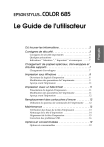
Enlace público actualizado
El enlace público a tu chat ha sido actualizado.